Uste dut ados egongo zarela esaten dudanean: Jendeak blogari buruz hitz egiten duenean, esaterako, izen bat "WordPress" baino maizago agertzen da, esate baterako, "Wix" "Shopify". Eta hori batez ere jende askok ez dakielako Wix eta Shopify etorri blog-eginbide bikainekin.
Hori bai, bi plataformak ez dira nagusiki ezagunak Blogak gaitasunak. Baina biek blogaren funtzionalitate indartsua eta erabilerraza dute.
Nola erabili Wix blogak egiteko? Nola erabili Shopify blogak egiteko?
Wix gune bat denbora errekor batean hasten laguntzen dizun webguneen eraikitzaile guztiz ezaguna da.

Ahal duzu sortu hainbat webgune Wix-en Wix Editor, Wix ADI, gai eder eta lanei bezalako tresnei esker.
Mutilak ama Wix-ek doako plan batekin hasiko zaituzte ordutik aurrera ordaindutako planei eutsiko diezun itxaropenarekin $ 16 / hileko.
Doako plana aukeratzen baduzu, batekin hasten zara SSLrako prest dagoen azpidomeinua adibidez, matt123.wixsite.com/websitering baina beti dezakezu domeinu pertsonalizatu berri bat erosi edo lehendik dagoen domeinu bat zure Wix gunera lotu.
Shopify, berriz, entzute handiko merkataritza elektronikoko plataforma da.
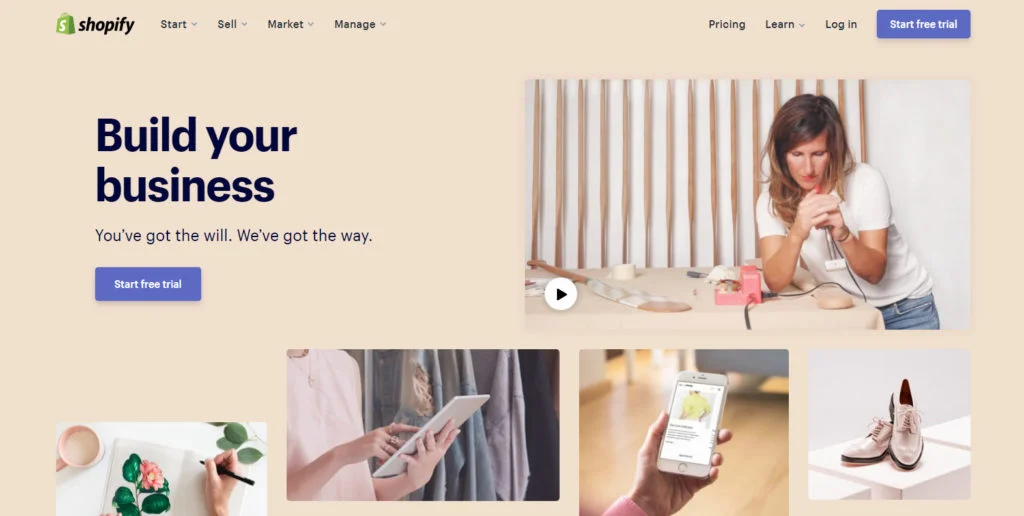
Shopify Zure kafe-tapa hoztu baino lehen lineako denda indartsu bat abiarazten laguntzeko arreta handia du. Plataformak denda-eraikitzaile intuitibo batekin bidaltzen du, eta horrekin lan egitea plazer bat besterik ez da.
Merkataritza elektronikoko hainbat gai pertsonaliza ditzakezu zure lineako dendaren bertsio onena lortzeko.
Doako proba batekin hasten zara SSLrako prest dagoen azpidomeinua adibidez https://websiterating.myshopify.com, baina beti hauta dezakezu premium harpidetza besterik gabe hasten diren planekin $ 29 / hileko.
Jende gehienak ez dakiena da bi plataformek blog-eginbide nahiko politak dituztela.
Hori bai; Wix eta Shopify integratutako blog-eginbideak erabil ditzakezu aurkari duen blog bat exekutatzeko WordPress edo Blogger-ek bultzatutako blogak zure nitxoan.
Eta gida honetan, zehazki erakusten dizut nola erabili Shopify eta/edo Wix blogak egiteko. Partekatu zure aurkikuntzak eta pentsamenduak amaierako iruzkinen atalean eztabaidan laguntzeko.
Hori alde batera utzita, ekin diezaiogun lanari.
Nola erabili Wix blogak egiteko
Has gaitezen Wix-ekin. Nola sortu blog bat Wix-en?
Nire ustez hemen hasiberria zarela da, beraz, joan zaitez Wix.com eta sakatu Lehen urratsak baloia jaurtitzeko botoia.
Wix webgune berri bat sortzea
Hurrengo orrian, saioa hasi edo erregistratu aukera dezakezu. Gure kasuan, sakatu Izena eman esteka behean erakusten den moduan.
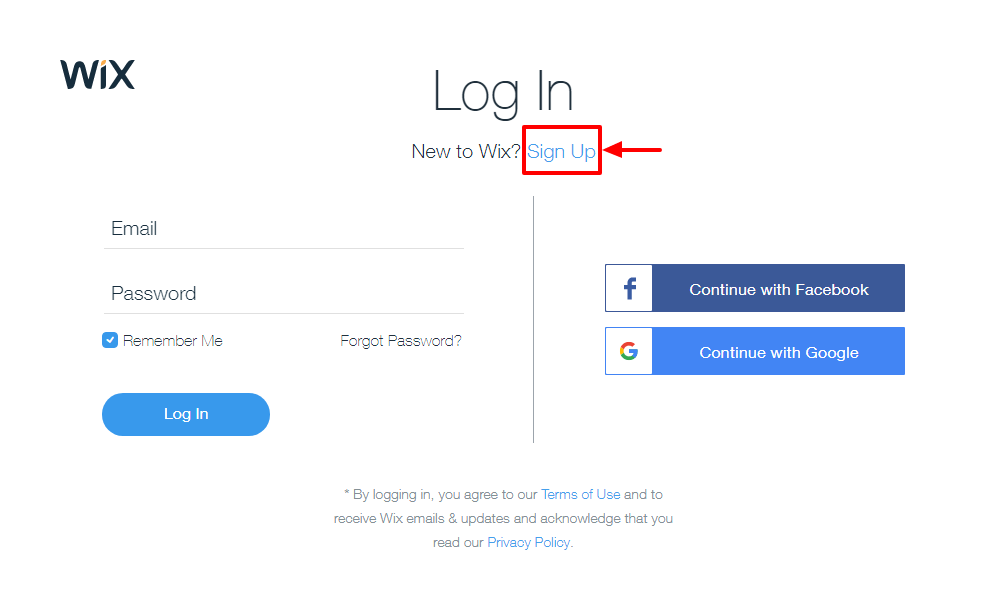
Izena emateko orrian, bete formularioa zure helbide elektronikoa eta pasahitzarekin eta egin klik botoian Izena eman botoia behean erakusten den moduan.
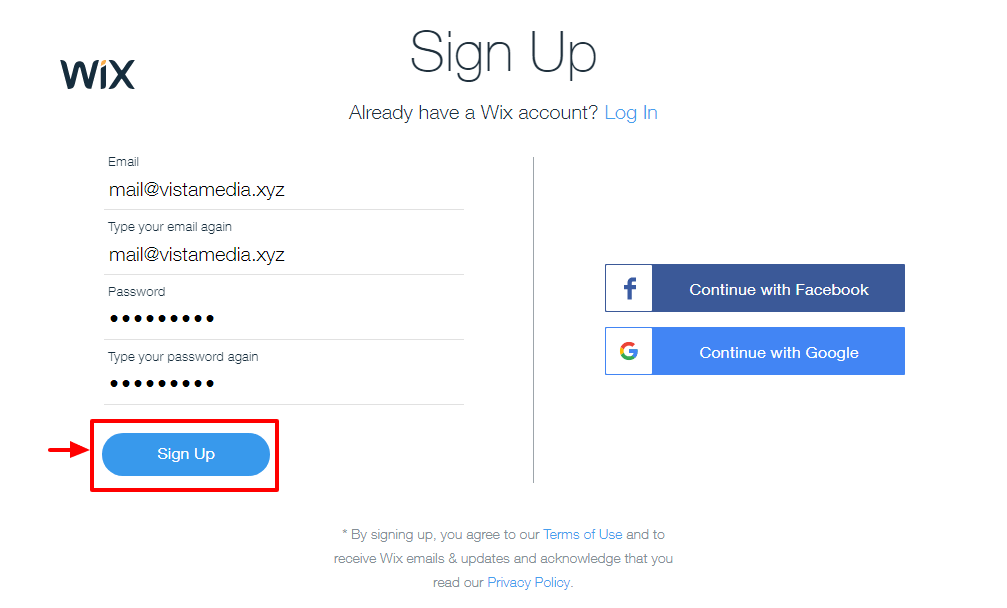
Horren ondoren, Wix-ek zure negozioari buruz gehiago jakiteko eskatuko du, baina zati hau salta dezakezu behean erakusten den moduan.
Xehetasun gehiago ematea aukeratu nuen zeren eta zer da kaltea? Nire negozioari buruz zenbat eta informazio gehiago eman, orduan eta esperientzia hobea izango da Wix eman dezake.
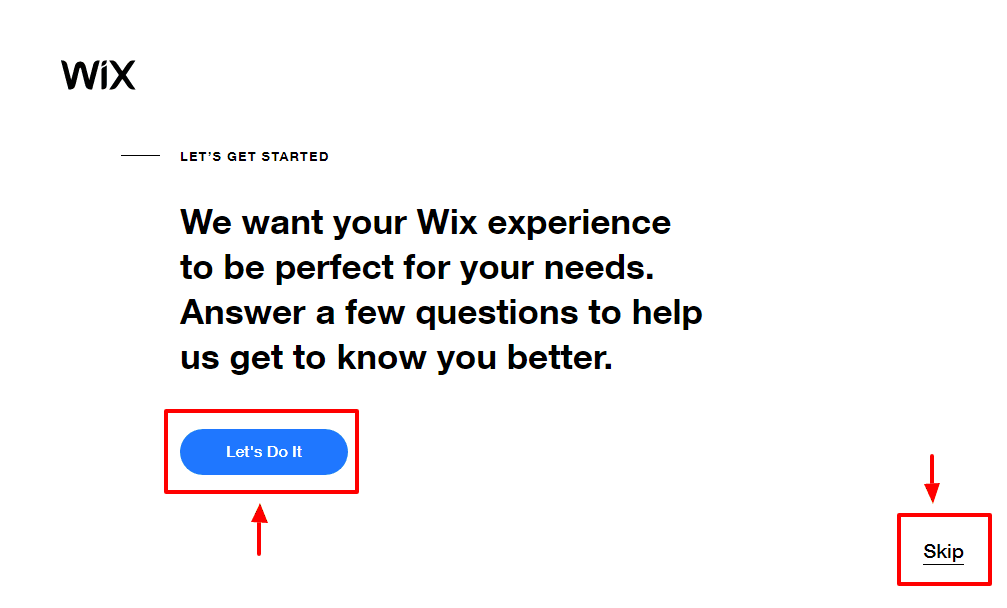
Bi edo hiru galdera erraz erantzun ondoren, azkenean hurrengo orrialdera iritsiko zara.
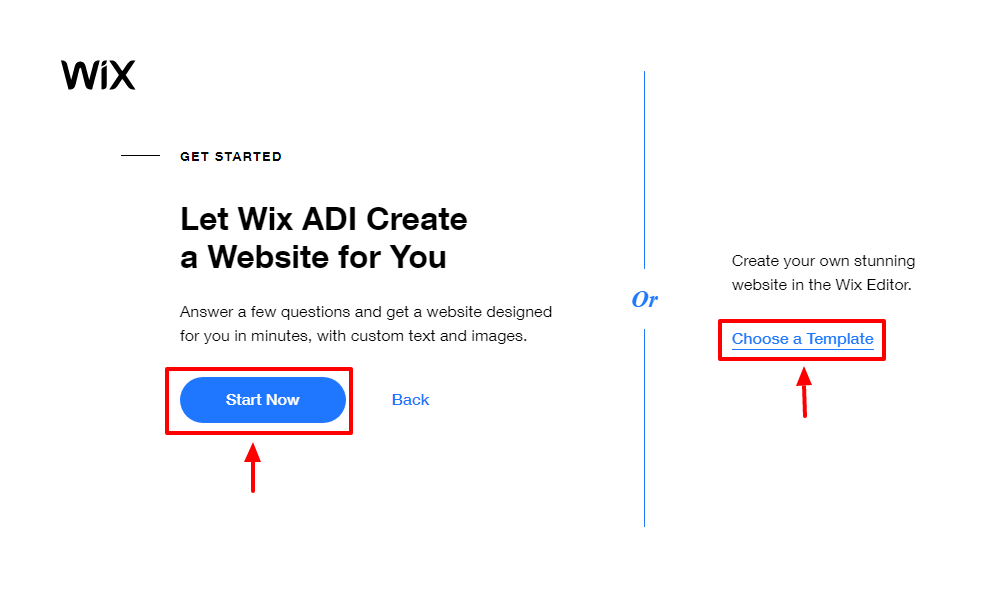
Goiko orrian ikus dezakezun bezala, txantiloi bat aukeratu dezakezu edo Wix ADI utzi webgune bat sortu zuretzat. ADI akronimo bat besterik ez da Diseinu Artifizialaren Adimena.
The Wix ADI tresnak webgune bat sortzen du automatikoki galdera batzuei ematen diezun erantzunetan oinarrituta. Aukeratu zuretzako egokia den ibilbidea; blog bat sortzeko zuzeneko gune bat besterik ez dugu behar, gogoratzen?
Tutorial honen helburuetarako, txantiloi batekin joan naiz, hurbilketa praktikoa gustatzen zaidalako. sakatuz Aukeratu txantiloia goiko esteka-ra eramaten du Txantiloiak behean agertzen den orrialdea.
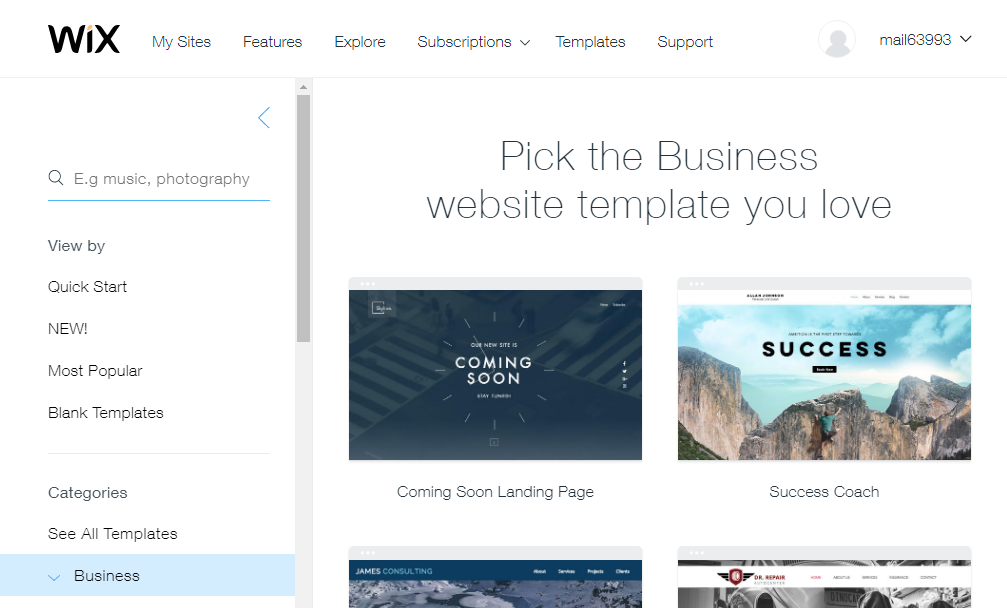
Goiko orrialdean, hainbat kategoriatako txantiloi asko sar ditzakezu. Aukeratu zure beharretara egokitzen den bat klik eginez Editatu behean ikusten den botoia.
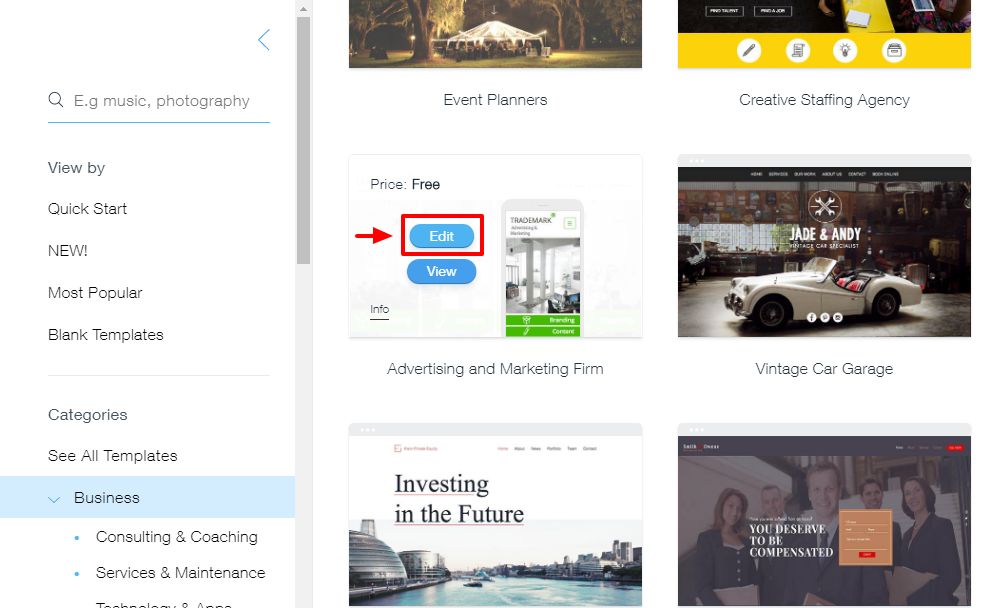
Txantiloi bat aukeratzeak Wix Editor bikaina abiaraziko du fitxa berri batean, behean nabarmentzen dugun moduan.
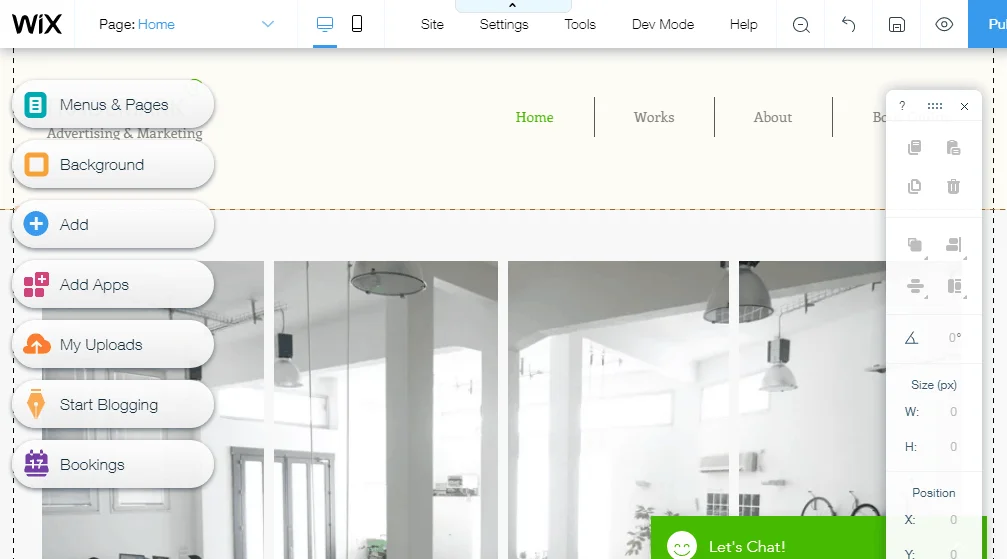
Pertsonalizatu zure webgunea nahi duzun moduan, eta emaitzekin pozik zaudenean, sakatu Argitaratu editorearen goiko eskuineko aldean dagoen botoia.
Hori eginez gero, leiho laster bat agertuko da, 1) Wix.com domeinu doakoa lortzeko edo 2) zure domeinu pertsonalizatua konektatzeko.
Mezu honetarako, doako Wix.com domeinuarekin joan nintzen.
Horren ondoren, sakatu Gorde eta jarraitu botoia behean zehazten dugun moduan.
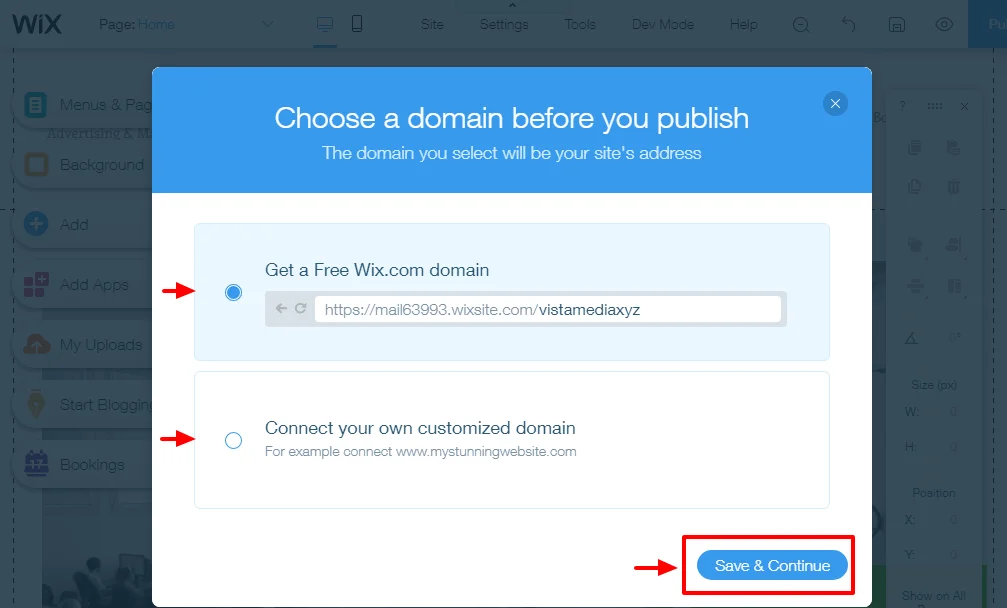
Ondoren, egin klik Argitaratu orain zure webgunea argitaratzeko esteka edo Eginda botoia Wix Editorera itzultzeko beheko pantaila-argazkian nabarmentzen dugun moduan.
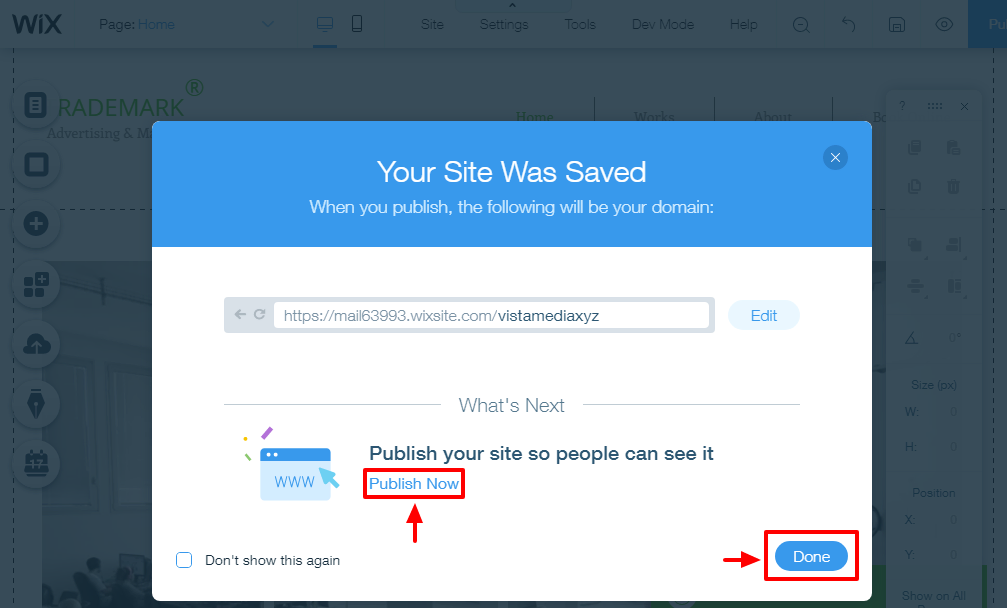
Gure tutoretzarako, webgunea argitaratzea aukeratu dut, eta honek pop-up honetara eramaten gaitu.
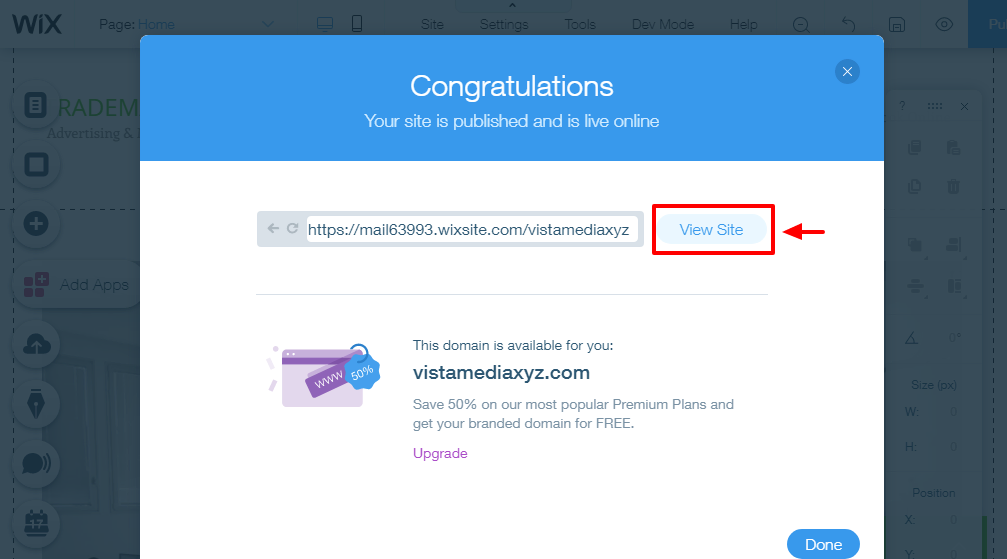
Hori azkarra izan zen, ezta? Egin klik Ikusi Gunea goiko irudian agertzen den botoia zure webgune berria ikusteko.
Zure domeinu-izena antzeko zerbait da https://matt123.wixsite.com/websiterating.
Bai, badakit luzea eta itsusia dela, baina funtzionatzen du! Gainera, beti gehi dezakezu domeinu-izen pertsonalizatua.
Jarraian, begiratu kode lerro bakar bat ukitu gabe sortzen dugun lagin-gunea.
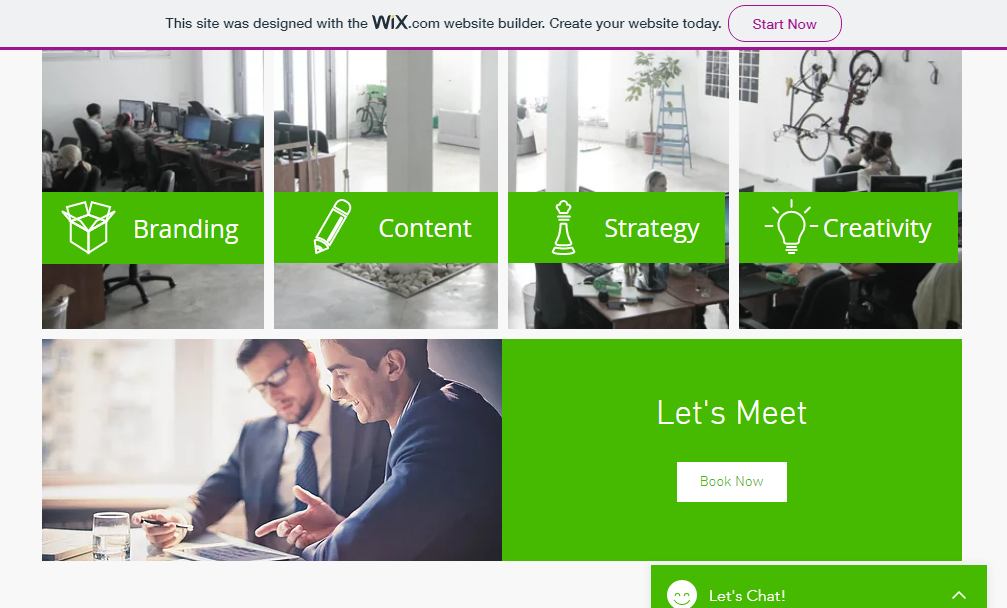
Ez dago gaizki 5 minutu inguru. Gogoratu edozein pertsonaliza dezakezula Wix txantiloia erortzen zaren arte, beraz, utzi zure irudimena askatu.
Hala ere, ez gaude hemen Wix webguneak sortzeko. Guztiok hemen gaude Wix-en blogaren eginbideei buruz gehiago jakiteko.
Blog bat zure Wix webgunean gehitzea
Zuzeneko webgunea daukagunez, blog bat gehi dezagun, zure pentsamenduak, albisteak eta eguneraketak partekatzen has zaitezen.
Wix Editor-en (eta gauza hau ederra da edo zer?), egin klik botoian Hasi Blogak botoia eta gero Gehitu orain beheko irudian agertzen den moduan.
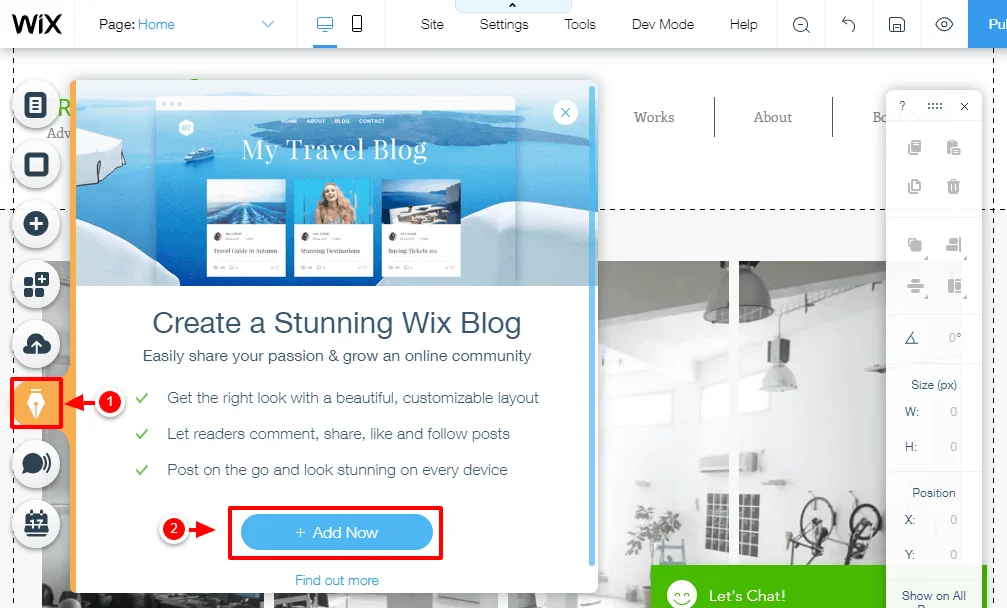
Itxaron prozesua bukatzeko, eta agertzen den leihoan, egin klik Lehen urratsak botoia azpian nabarmentzen dugun moduan.
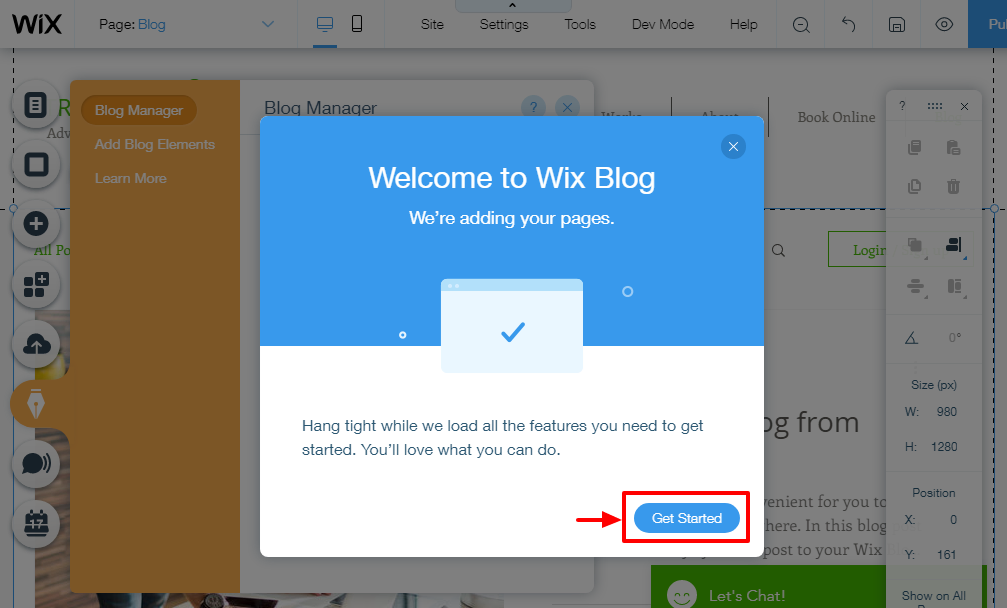
Orain arte ondo, dena tarta bezain erraza izan da. Arazoak izatea? Mesedez, ez izan zalantzarik nirekin harremanetan jartzeko iruzkinetan. Azkar aurrera.
Wix Editor nahiko animalia intuitiboa da. gainean klik eginez Lehen urratsak botoiak atalera eramango zaitu Blog kudeatzailea behean agertzen den diapositiba.
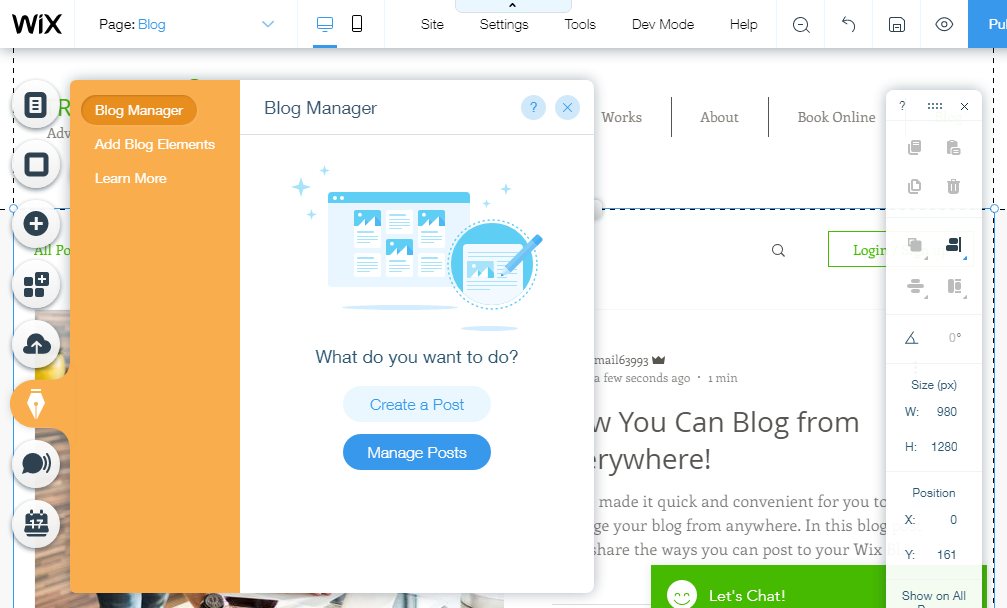
Goiko blog-kudeatzailea erabiliz, argitalpen berriak sor ditzakezu, lehendik dauden mezuak kudeatu eta blog-elementuak gehi ditzakezu.
Zure lehen aldia denez, sakatu Sortu argitalpen bat botoia behean agertzen den mezu-editore ederra abiarazteko.
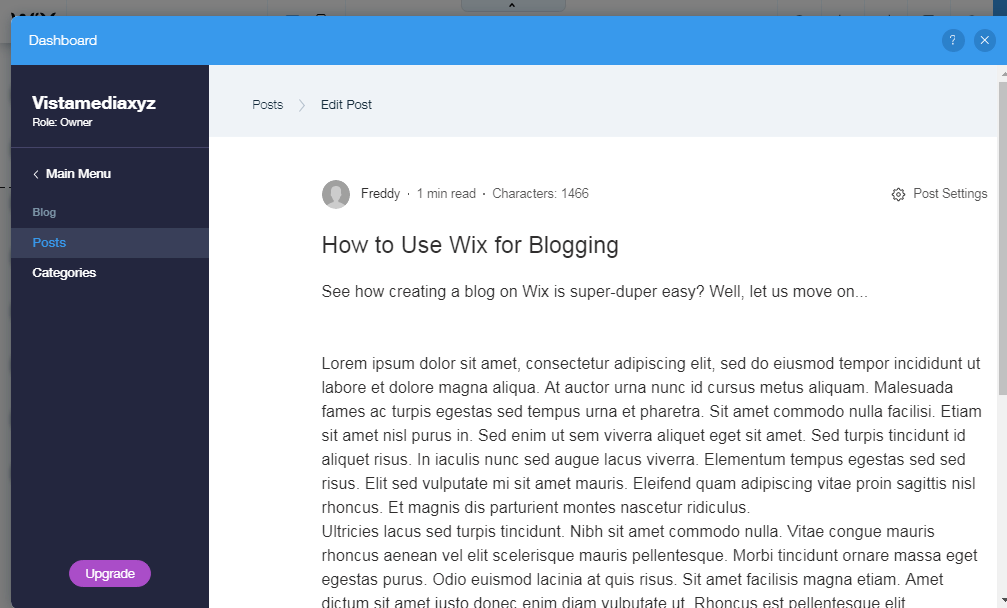
Ez utzi interfaze sinpleak engainatzen, goiko argitalpen editorea zure mezuak gainkargatzeko behar dituzun funtzio guztiekin kargatuta dago.
Esate baterako, irudi aipagarriak, kategoriak eta SEO gehitzeko, sakatu besterik ez Argitalpen ezarpenak goian agertzen den mezu-editorearen eskuineko esteka. Hori eginez gero, beheko irudian ageri den irristagarriaren menua abiaraziko da.
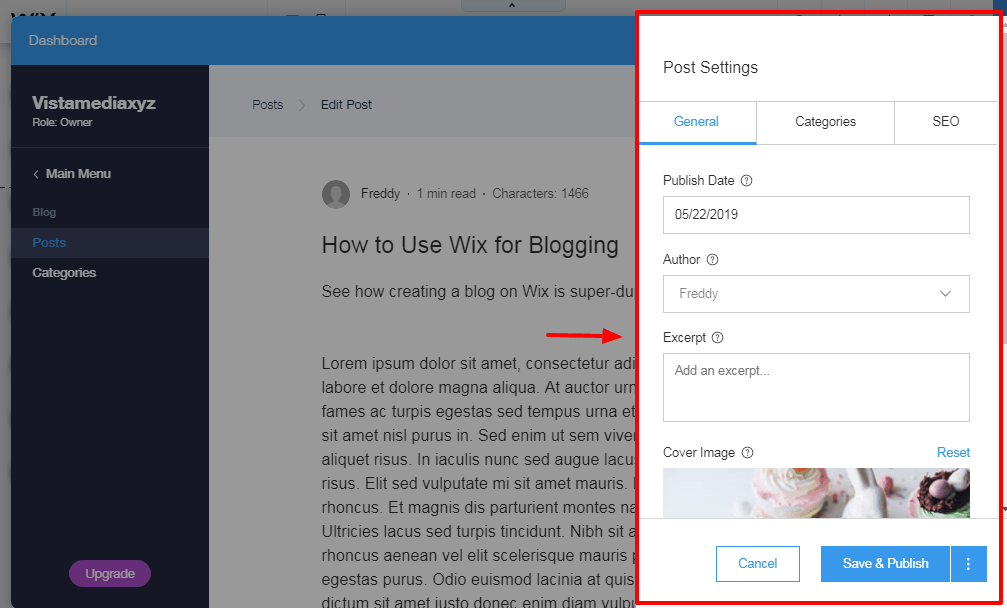
Wix bloga erabiltzea oso erraza da. Ez dut espero arazorik izango duzunik.
Behar zenituzkeen eginbide guztiak zabalik daude, ez duzu blogean profesional baten moduan asko zulatu beharko. Egia esan, blogak nahiko atseginak egiten ditu nik neuk hala esaten badut.
Ohar: Zure bloga gehitu ondoren, gogoratu klik egin behar duzula Argitaratu Wix Editor-en botoia zure aldaketak gordetzeko. Bestela, zure bloga argitaratu gabe geratuko da.
Onena da Wix Editor-ek bloga automatikoki gehituko duela zure webguneko menura.
Gure lagin gunera itzultzen bagara, jakingo dugu blogaren orria dagoeneko martxan dagoela (lagin-mezu batzuk ere bota zituzten neurri onerako). Ikus beheko irudia.
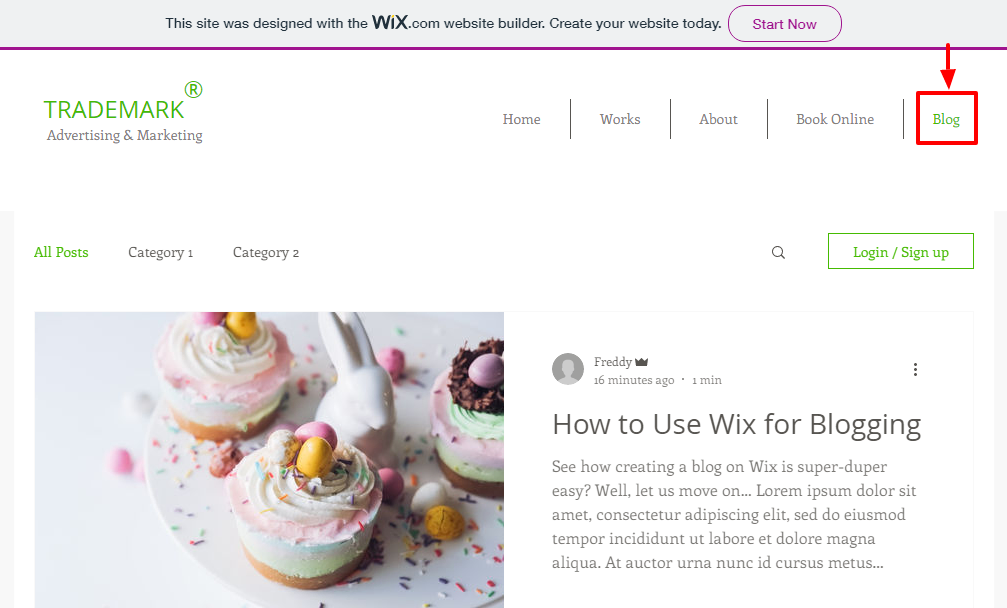
Eta hori da!
Horrela sortzen duzu blog bat Wix-en. Gehiago jakin nahi dituzun arlo garrantzitsuak kanpoan utzi ditugu? Mesedez, esan iezadazu iruzkinetan eta pozik eguneratuko dut mezua.
Gogoratu zure bloga zure bihotzaren arabera pertsonaliza dezakezula eta blogaren oihana goberna dezakezula. Ziur asko espero dugu esteroideen gainean arranoa bezala igotzea.
Gora abiatuko Wix.com eta hasi orain zure blogari hasiera emateko.
Wix alde batera utzita, ikas dezagun blog bat nola sortu Shopify erabiliz.
Nola erabili Shopify blogetarako
Shopify merkataritza elektronikoko plataforma bikaina da (ikusi nire Shopify-ren iritzia eta jakin zergatik), baina nola lehiatzen da lehiaketaren aurka blog-plataforma gisa? Hona hemen nola erraz sor dezakezun blog bat Shopify-n.
Gora abiatuko Shopify.com (Oraindik berria zarela suposatzen dut), eta sakatu Hasi doako proba behean agertzen den botoia.
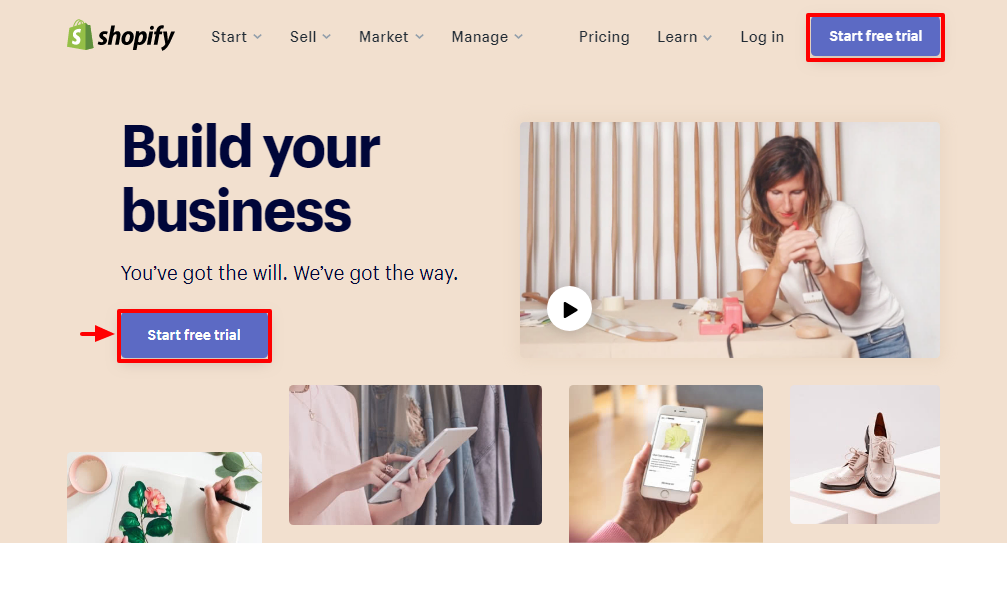
Ondoren, sartu zure helbide elektronikoa, pasahitza eta dendaren izena. Ondoren, sakatu Sortu zure denda botoia beheko pantailan azpimarratzen dugun moduan.
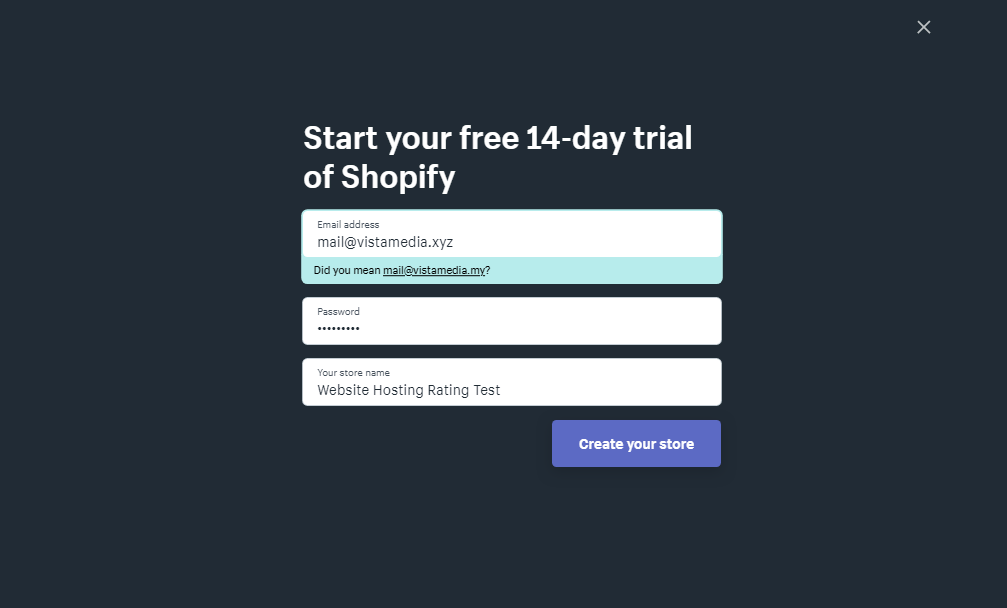
Pro tip: Hartu pasahitz sendoak sortzeko ohitura. Gainera, inoiz ez erabili gauza bera pasahitza kontu ezberdinetan eta aldatu zure pasahitza aldizka.
Zure xehetasunak igaro ondoren, Shopify-k sarrera orrira birbideratzen zaitu, non, Wix-ek bezala, zure negozioari buruzko informazio gehiago eskatzen dizuten. Hona hemen nola ikusten den.
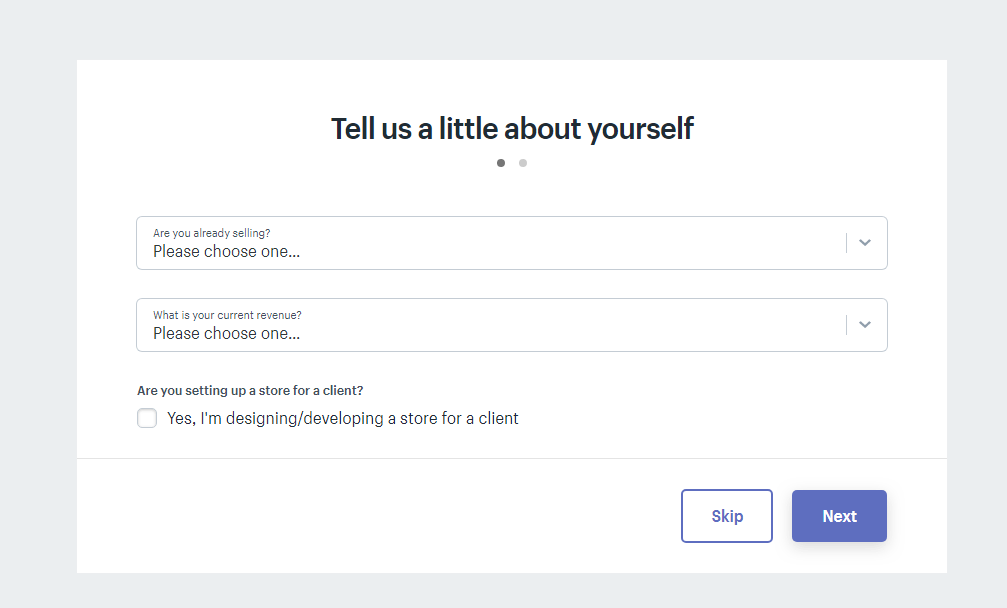
Esan iezaiezu ahal duzun neurrian. Bestela, ongietorri orria salta dezakezu eta zuzenean negozioetara joan.
Ohi bezala, nire denbora hartu nuen tutorial honetarako ahal nuen informazio gehien emateko. Guztiaren amaieran, behean agertzen den administrazio-panela jasoko duzu.
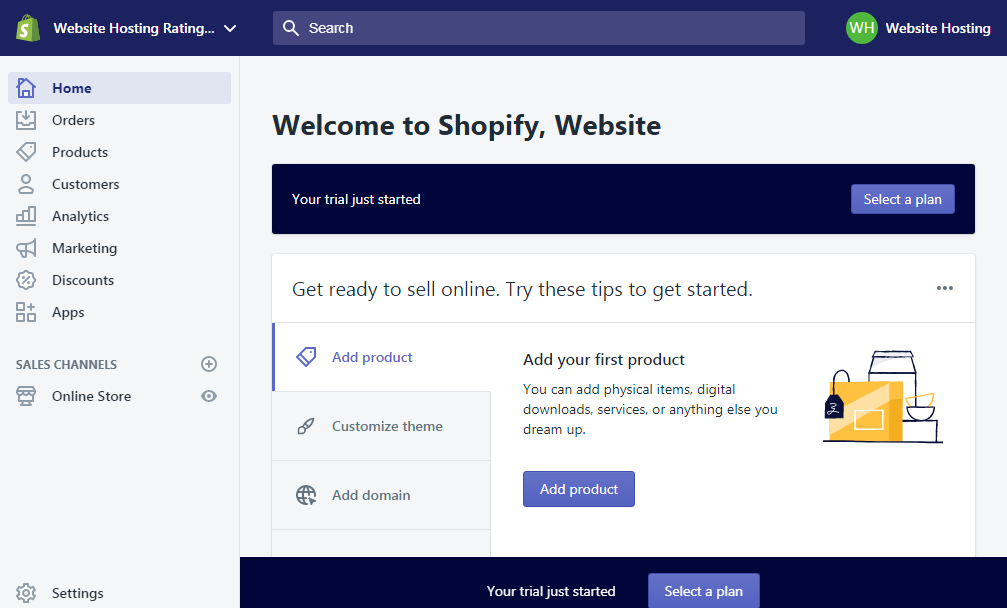
Ezer egin aurretik, hasi saioa zure postontzian eta berretsi posta elektronikoa.
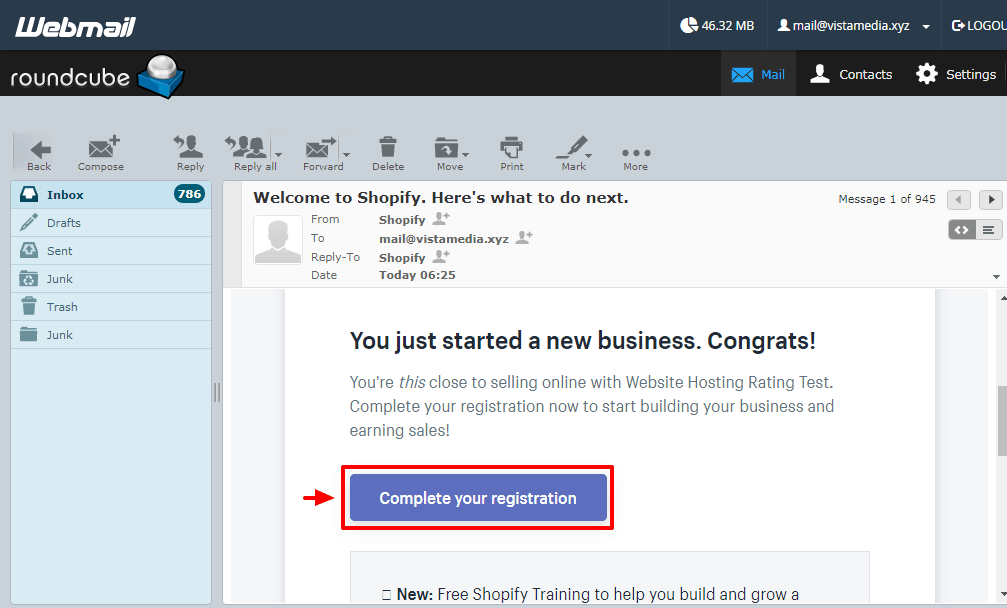
Klik eginez Osatu zure erregistroa botoiak Shopify administratzaile panelera itzultzen zaitu. Admin panelean, gauza pare bat egin ditzakezu. Hau egin dezakezu (zenbakitutako ordenan):
- Hasi produktu berriak gehitzen zure dendan
- Pertsonalizatu gai bat
- Gehitu domeinu pertsonalizatua
Lehen bi arloak laburki aztertuko ditut, eta gero blog bat gehi dezakegu. Tratua? Zoragarria 🙂
Produktu berria zure Shopify dendara gehitzea
Zure produktu berri bat gehitzea Shopify denda laugarren mailako ikasleen gauzak da. Besterik gabe, hasi saioa zure administrazio-panelean eta egin klik Gehitu produktua botoia behean erakusten den moduan.
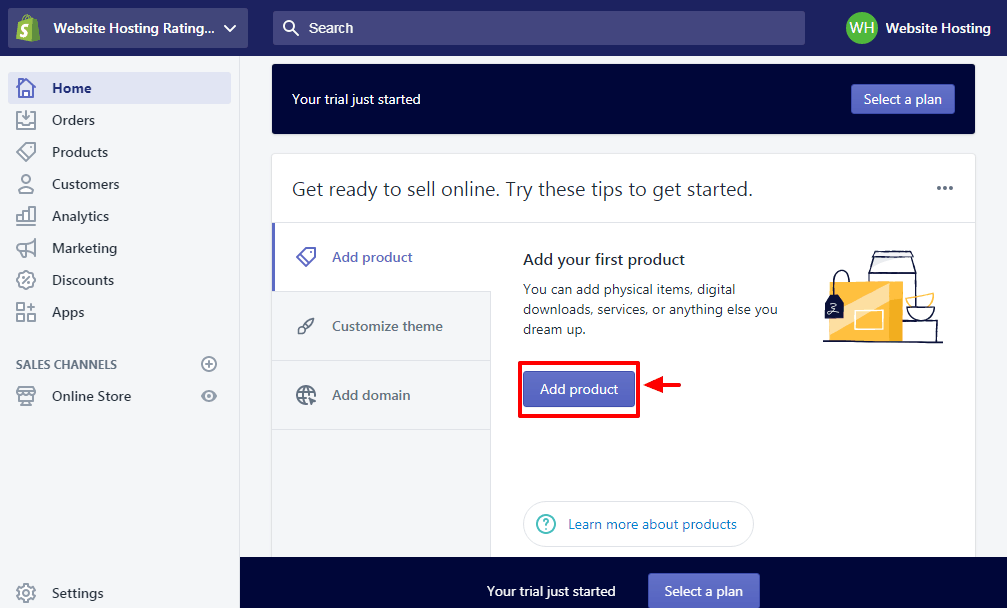
Hurrengo produktuaren editorearen pantailan, gehitu zure produktuaren xehetasunak (eta asko gehi ditzakezu!) eta sakatu Save botoia beheko irudian ikusten den moduan.
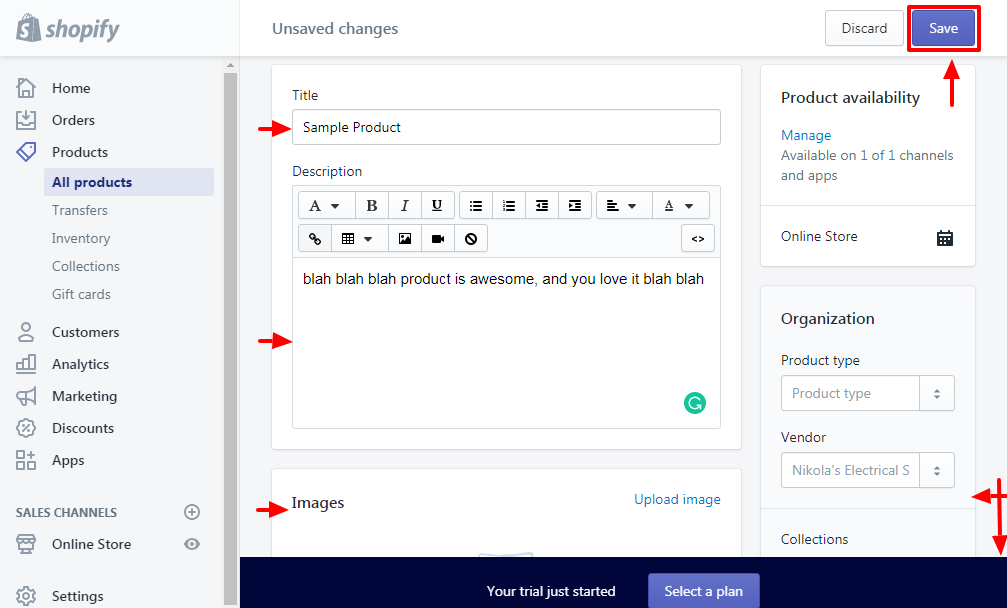
Zure produktua gehitu ondoren (eta nahi adina gehi ditzakezu), egin klik Hasiera administratzailearen panelera itzultzeko behean agertzen den moduan.
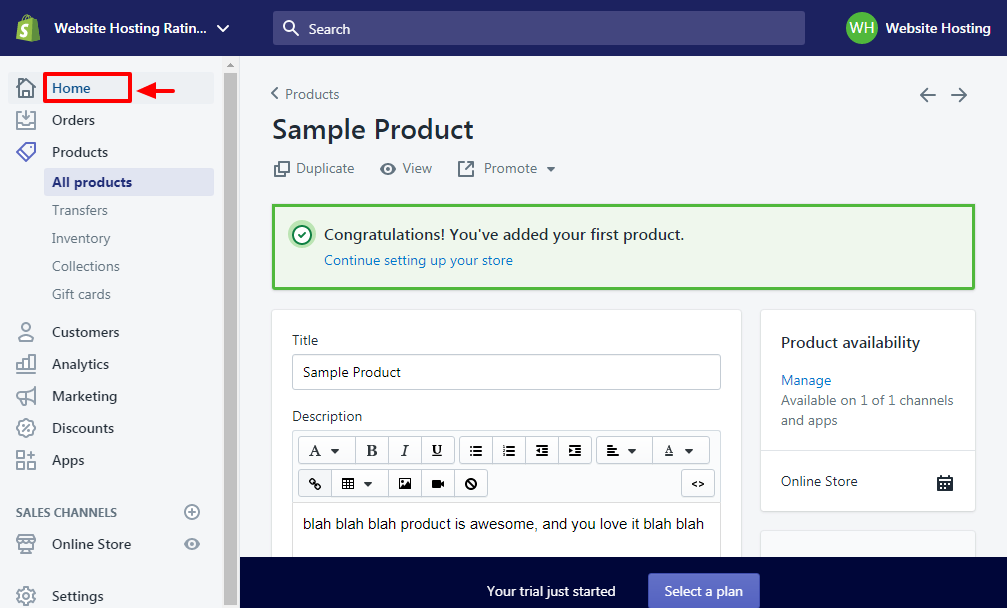
Zure Shopify gaia pertsonalizatzea
Shopify-k zure lineako dendaren itxura pertsonalizatzeko aukera ematen dizu, izerdirik gabe. Nola? Pertsonalizatu gaia fitxan zure administrazio-panelean, sakatu Pertsonalizatu gaia botoia behean erakusten den moduan.
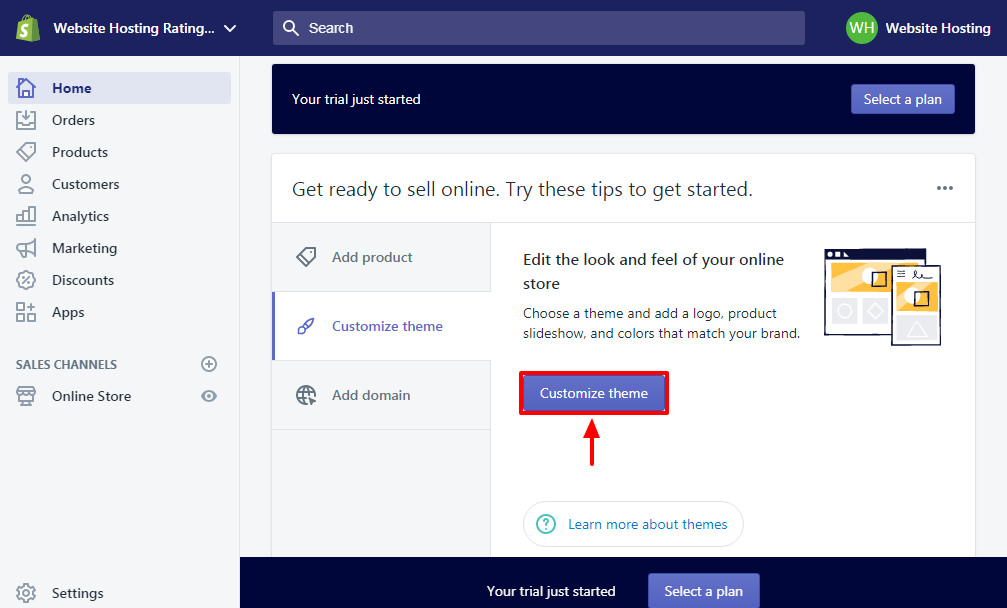
Goiko botoian klik eginez gero, honaino eramaten zaitu Shopify gaiak orria, non behean agertzen den doako eta premium gaien aukeraketa batetik aukera dezakezu. Tutorial honetarako, doako gaiekin joan nintzen.
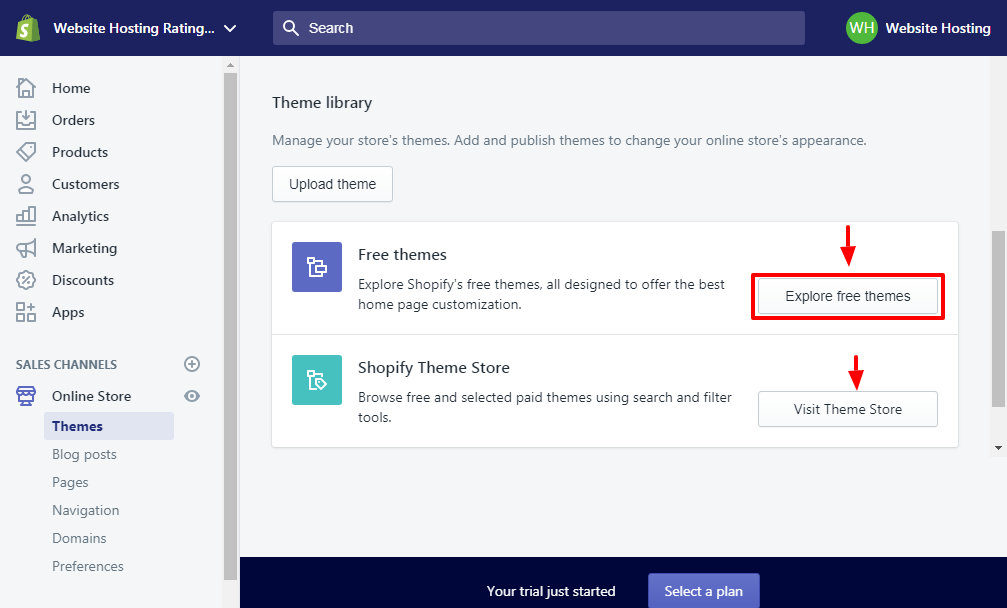
Egin klik. Arakatu doako gaiak botoia behean agertzen den pop-up abiarazteko.
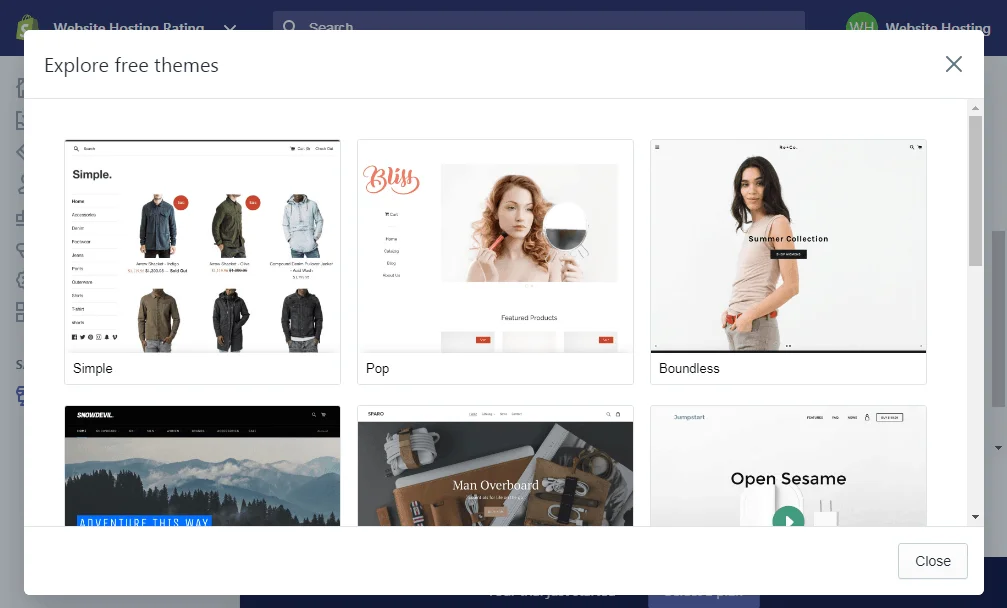
Egin klik nahi duzun gaian, eta sakatu Gehitu gai-liburutegian botoia beheko irudian ikusten den moduan.
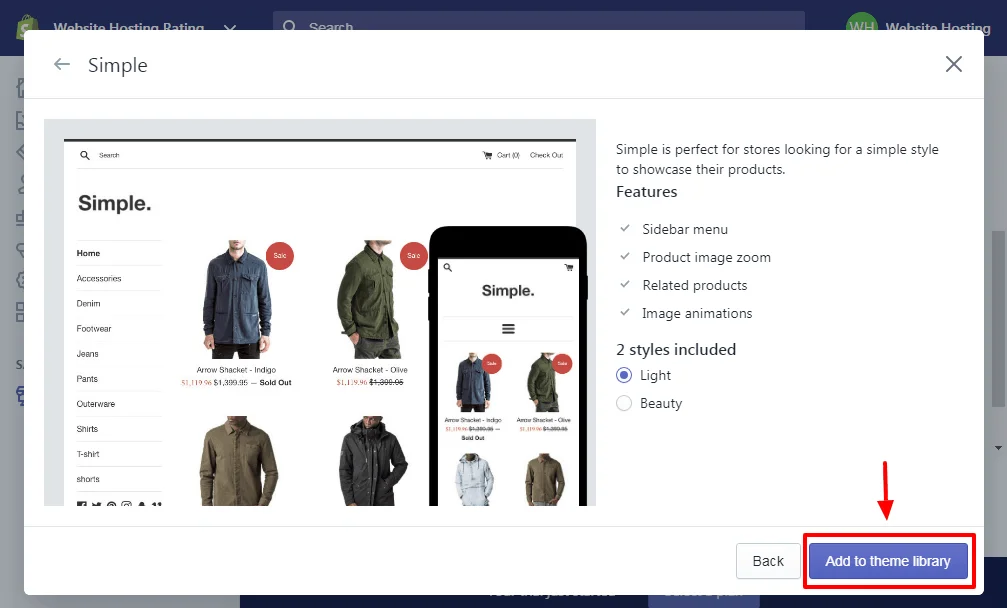
Zure liburutegian gai bat gehitzen duzunean, estiloa egin dezakezu klik eginez Pertsonalizatu esteka beheko pantaila-argazkian zehazten dugun moduan.
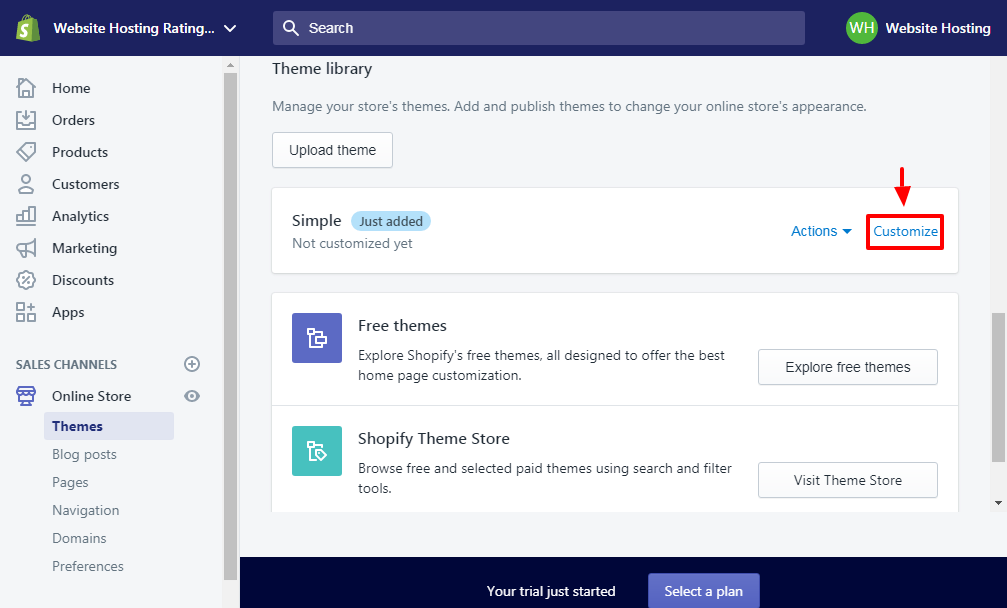
sakatzen duzunean Pertsonalizatu esteka, Shopify-k behean agertzen den webguneko editore erabilerraza birbideratzen zaitu.
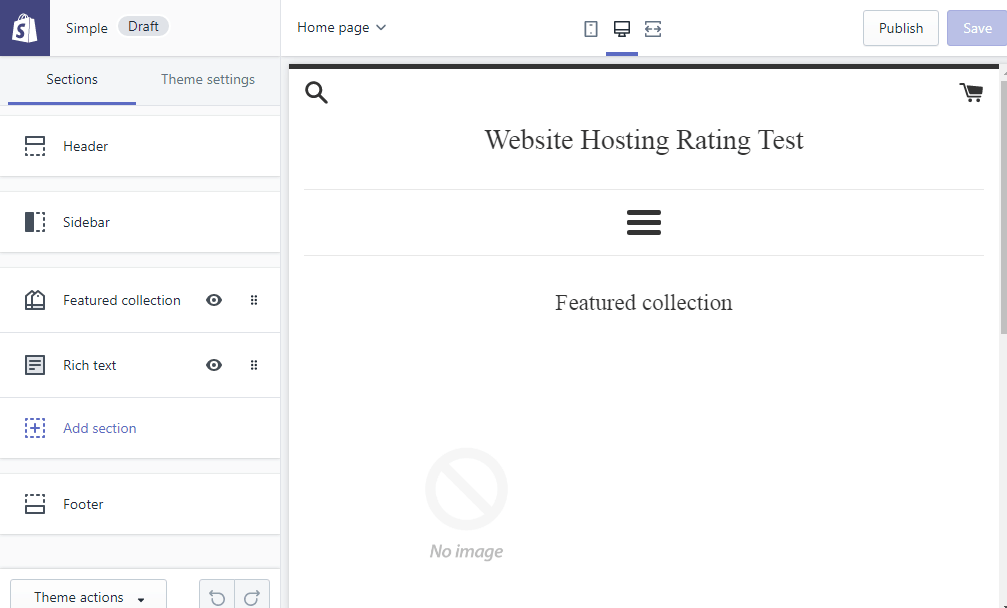
Hemen, zure Shopify lineako denda pertsonaliza dezakezu erori arte. Askatu zure sormen jeinua eta sortu zure ametsetako denda. Emaitzak asegarriak badira, sakatu Argitaratu editorearen goiko eskuineko aldean dagoen botoia zure aldaketak gordetzeko.
Orain zure Shopify blogean blog bat gehitzen duzu.
Nola gehitu blog bat zure Shopify dendan
Zure Shopify administrazio-panelean, joan hona Online denda -> Blog mezuak eta egin klik Sortu blogeko argitalpena botoia azpian nabarmentzen dugun moduan.
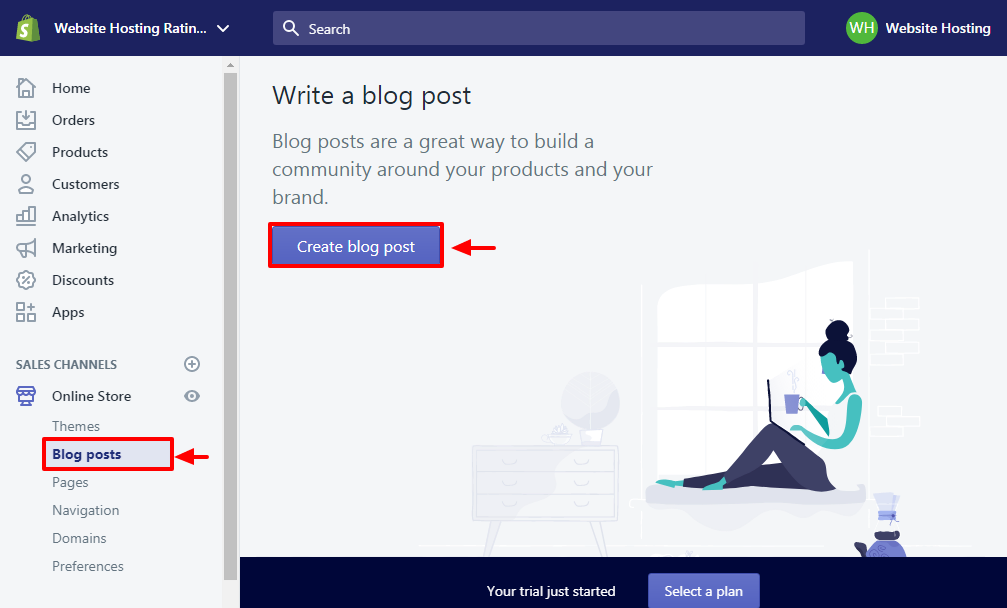
Ondoren, gehitu zure blogeko argitalpenaren edukia post-editore ederrean, hurrengo irudian ikusten den moduan. Jakina, ez ahaztu zure mezua gordetzea.
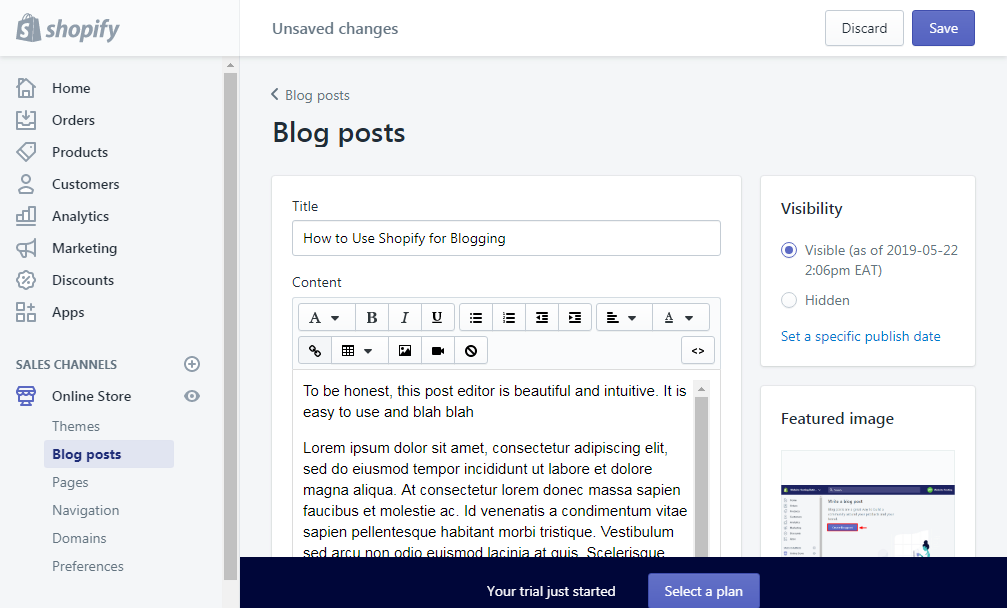
Goiko mezu-editorea mundu mailako editore baten txistu eta txistu guztiekin dator. Dena lortzen duzu irudi aipagarrietatik, kategorietatik, SEOtik eta abar.
Eta behean, blogeko mezua nola agertzen den Estreinaldia pertsonalizazio handirik gabeko gaia.
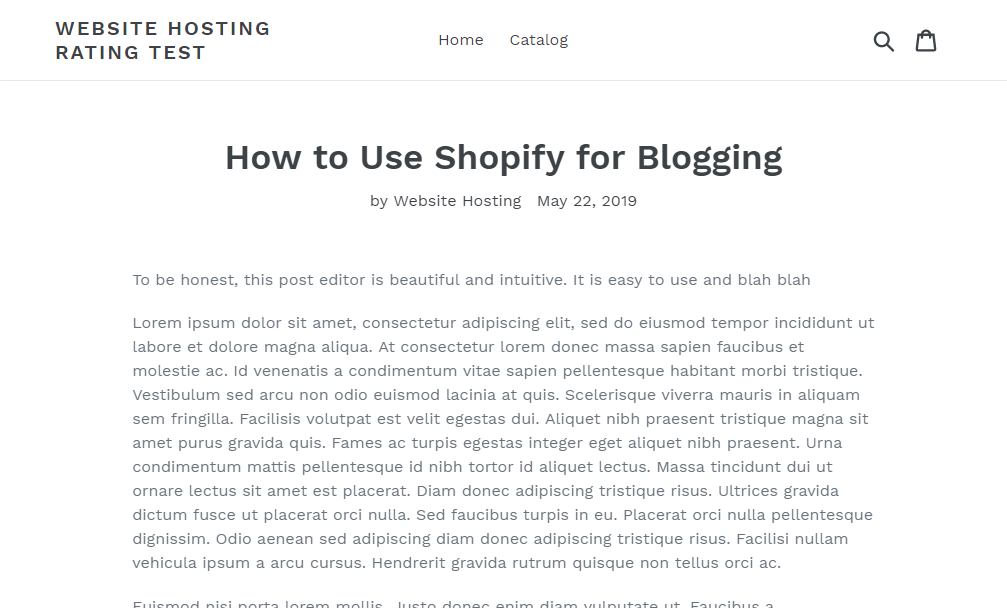
Hori erraza zen, ezta? Zoritxarrez, Wix-ek ez bezala, zure bloga zure nabigazio menura gehitu behar duzu. Nola?
Shopify Editor-en, aukeratu nabigazio-menua dagoen atala beheko irudian ikusten den moduan.
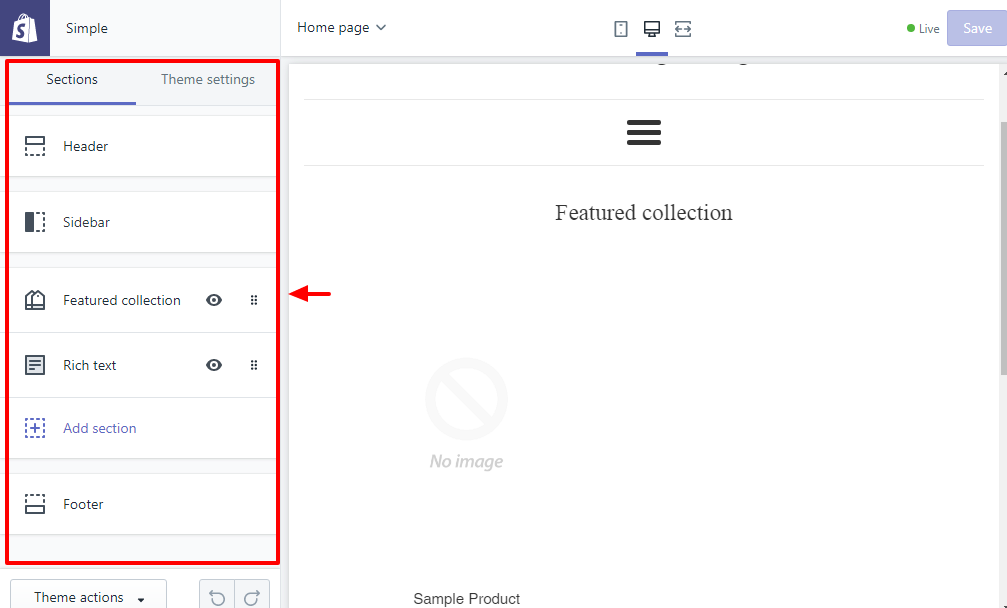
Tutorial honetarako ere lan egiten ari naiz Simple gaia, beraz, nire menua alboko barran dago. Alboko barraren atala aukeratzen dut, eta gero egin klik Editatu menua estekan Menu fitxa behean erakusten den moduan.
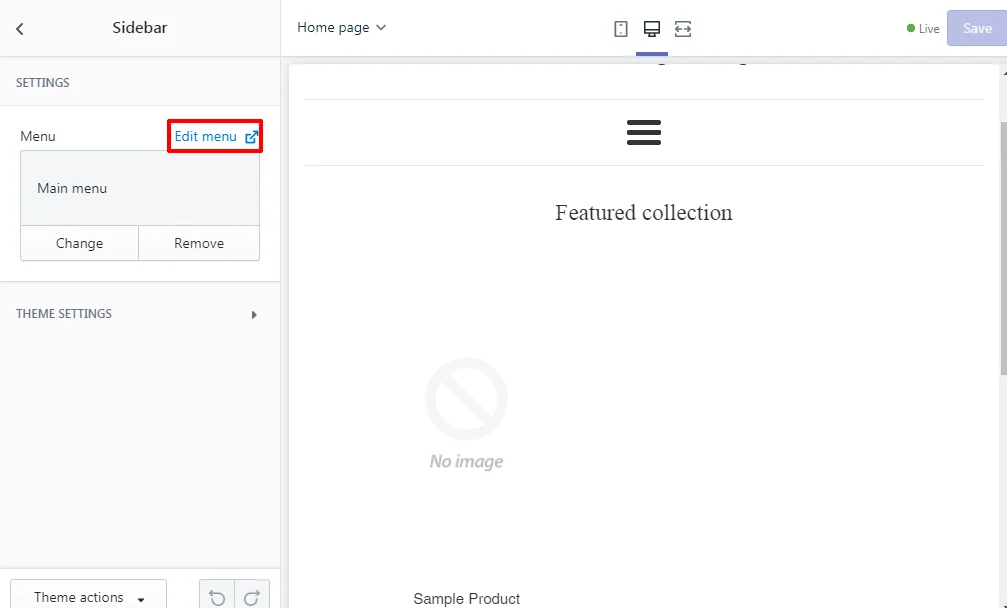
Hori eginez gero, irekitzen da Nabigazioa orria fitxa berri batean. Ondoren, egin klik Gehitu menuko elementua behean agertzen den bezala.
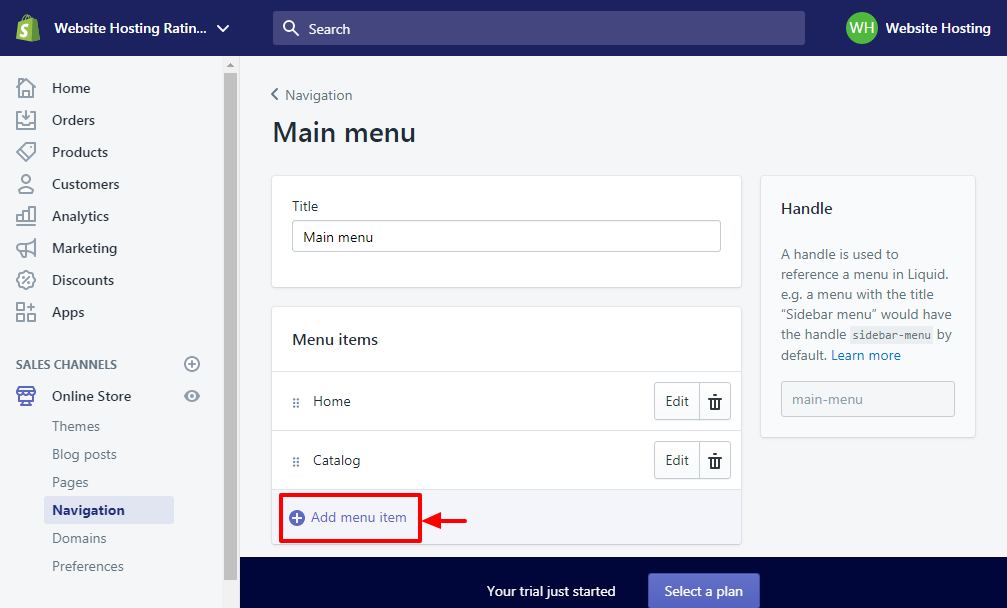
Agertzen den leihoan, gehitu zure blogaren izena, adibidez, Matt's Bloga, eta aukeratu esteka mota aukeran. Link goitibeherako menua behean erakusten den moduan. Ohar: Aukeratu behar duzu blogak zure blogari esteka gehitzeko.
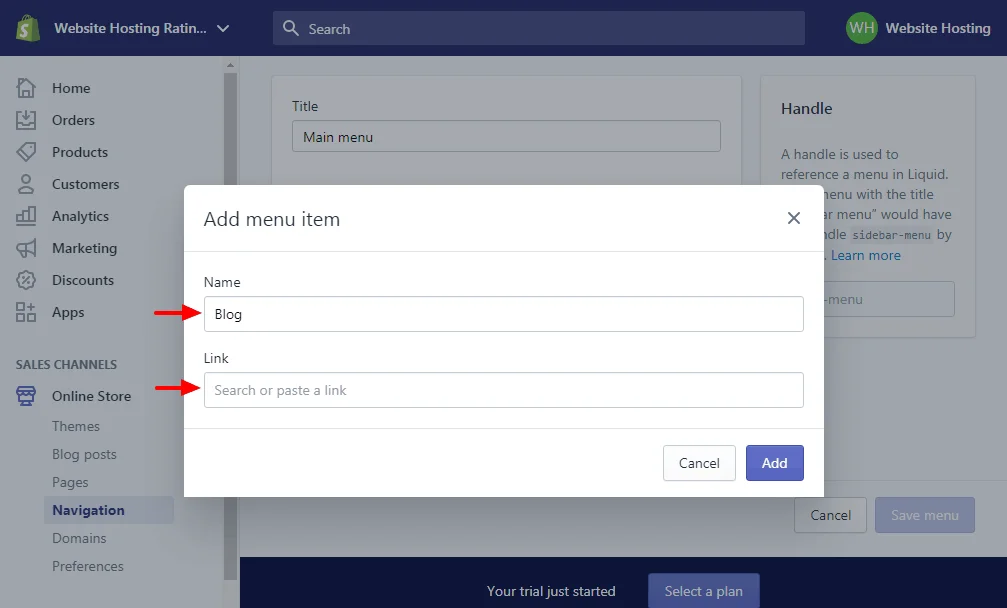
Azkenean jo Gehitu botoia. Ondoren, sakatu Save botoia behean erakusten den moduan eta zure lana amaitu da.
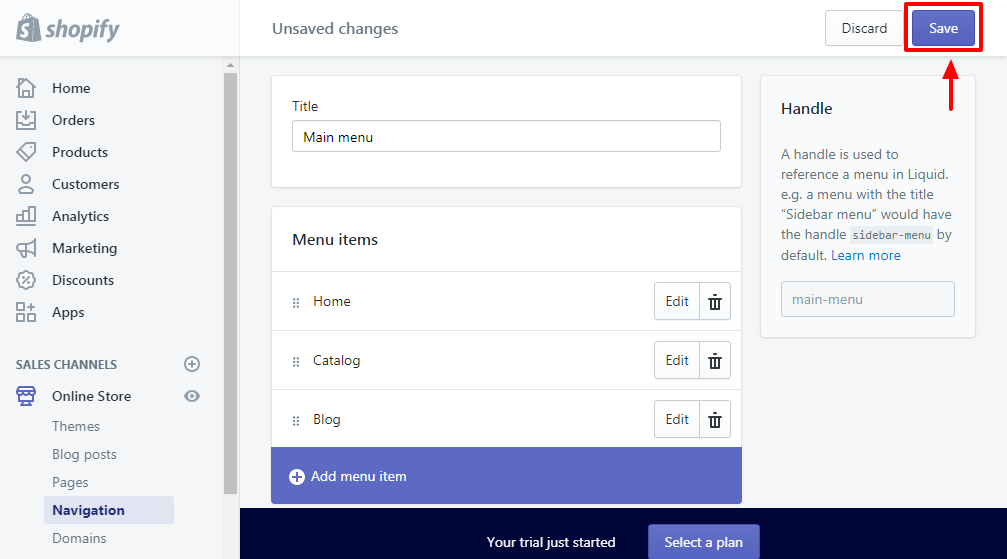
Wow, zer modu konplikatua menuko elementu sinple bat gehitzeko? Orain, gure lagin gunera joaten bagara, Blog menuko elementua nahi genuen tokian dago. Ikus beheko irudia.
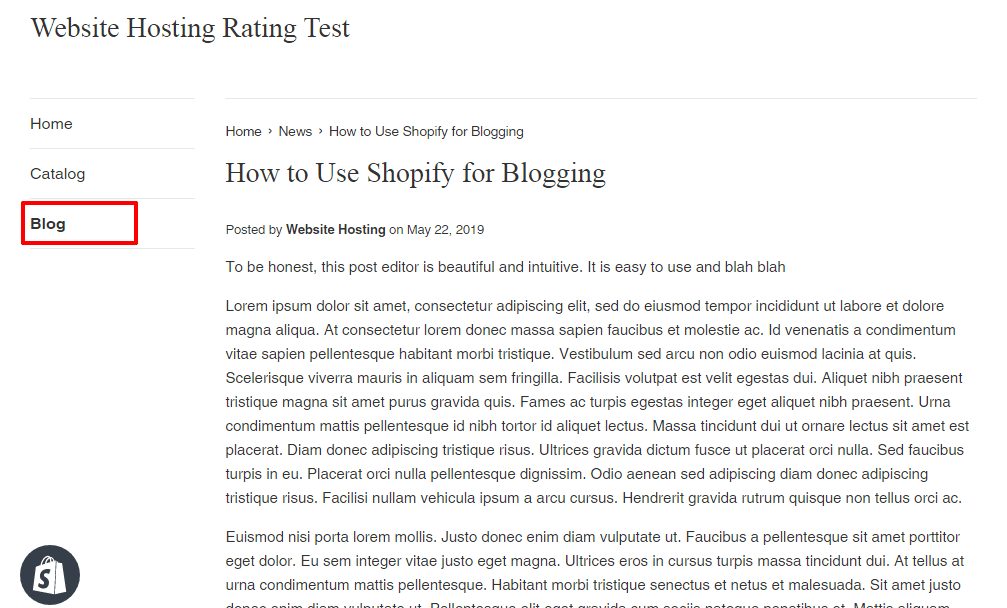
Gora abiatuko Shopify eta hasi zure bloga orain!
Uf, hau blogeko argitalpen oso luzea bihurtu zen; dena den espero dut gaur hemen zerbait ikasi izana.
Laburpena - Nola egin bloga Wix eta Shopify-n?
WordPress eta Blogger blog-plataforma ezagunak dira dudarik gabe, baina hasi bazara Wix or Shopify, ez zara beste inora mugitu behar blog indartsu bat sortzeko.
Wix eta Shopify blog bat sortzea erraztuko duten blogak egiteko gaitasun indartsuekin. Zure karta-eskubideak jokatzen badituzu, agian ez duzu inoiz begiratu WordPress modurik berriro.
Ikasi gustatuko litzaizukeen zerbait garrantzitsua alde batera utzi al dut? Galdera edo iradokizunik baduzu? Mesedez, jakinarazi iezaguzu iruzkinetan. Zorionak Wix edo Shopify-n blog arrakastatsua sortzeko!
